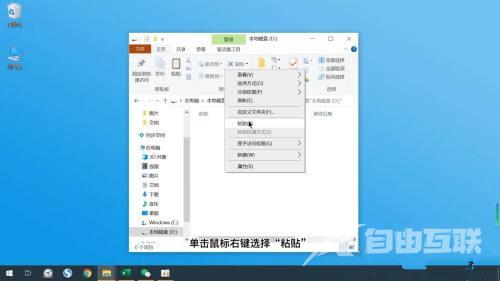如何把C盘文件夹移动到D盘里?最近有用户询问这个问题,在整理电脑文件夹的时候,发现C盘内存快要满了,但是有些文件夹不想删除,有没有方法可以将C盘的文件夹转移到D盘里呢?
如何把C盘文件夹移动到D盘里?最近有用户询问这个问题,在整理电脑文件夹的时候,发现C盘内存快要满了,但是有些文件夹不想删除,有没有方法可以将C盘的文件夹转移到D盘里呢?就此,本篇带来了详细的方法,分享给大家,一起看看吧。
如何把C盘文件夹移动到D盘里?
方法一:
1、打开此电脑,打开c盘。
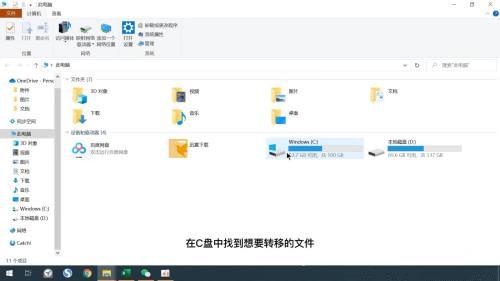
2、在c盘中找到想要转移的文件。
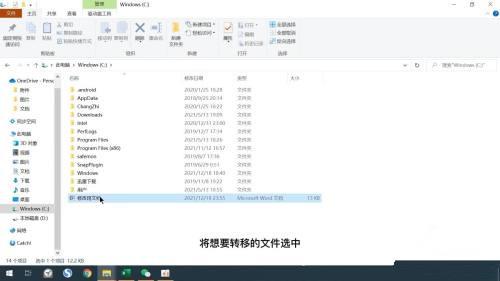
3、想要转移的文件选中之后点击窗口的移动到选项。
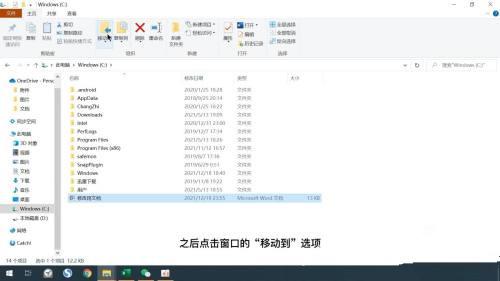
4、弹出的菜单中点击选择位置选项。
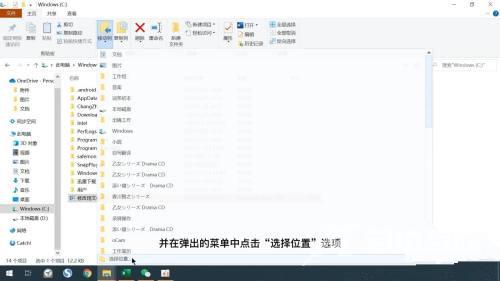
5、弹出的窗口中找到D盘,并选择适合的文件夹位置。
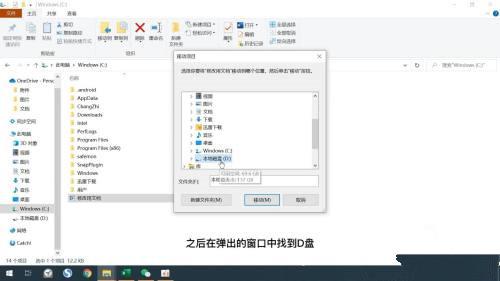
6、点击移动选项即可。
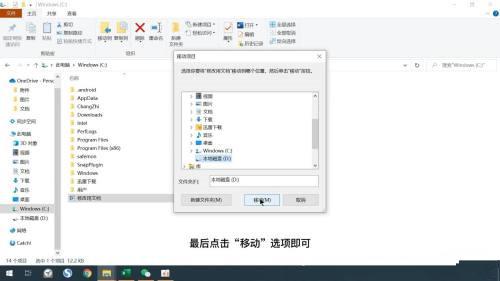
方法二:
1、打开我的电脑,打开c盘。

2、在c盘中找到想要转移的文件或文件夹。
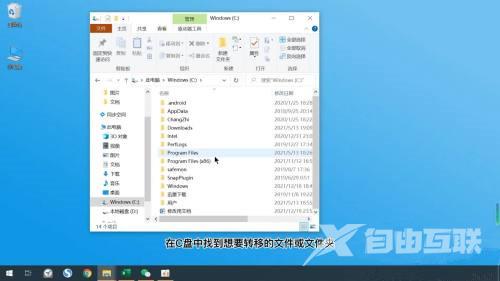
3、打开D盘,找到合适的位置,放置于页眉右边。
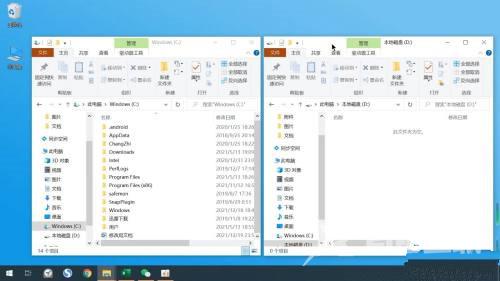
4、单击文件或文件夹,拖拽至文件页面右边的D盘里即可。
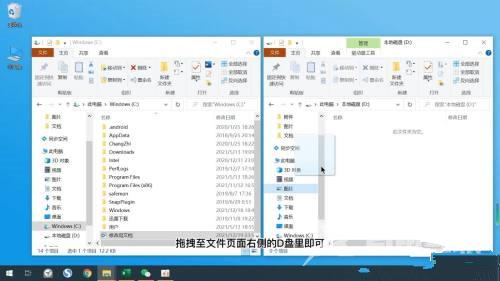
方法三:
1、首先打开我的电脑,打开c盘。
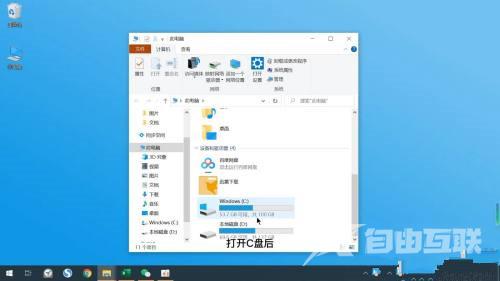
2、在c盘中找到想要转移的文件,单击鼠标右键,找到剪切。

3、打开D盘,单击鼠标右键。
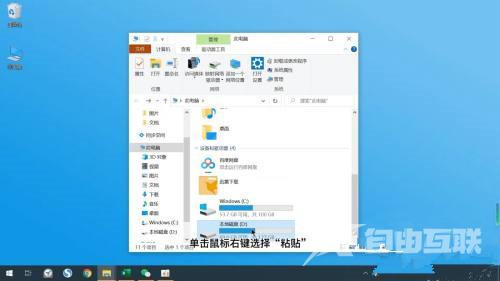
4、选择粘贴,文件就被转移到D盘了。